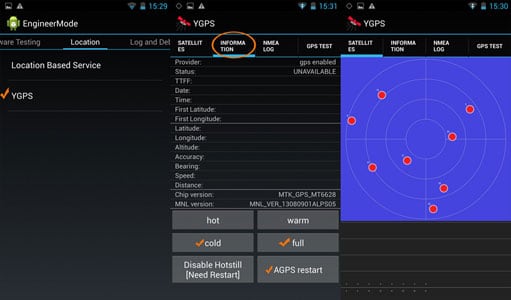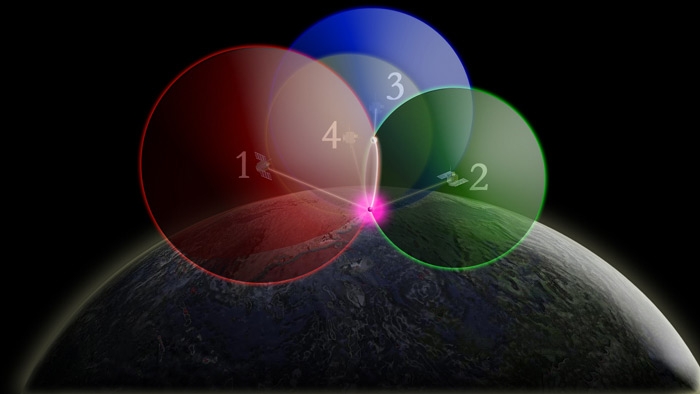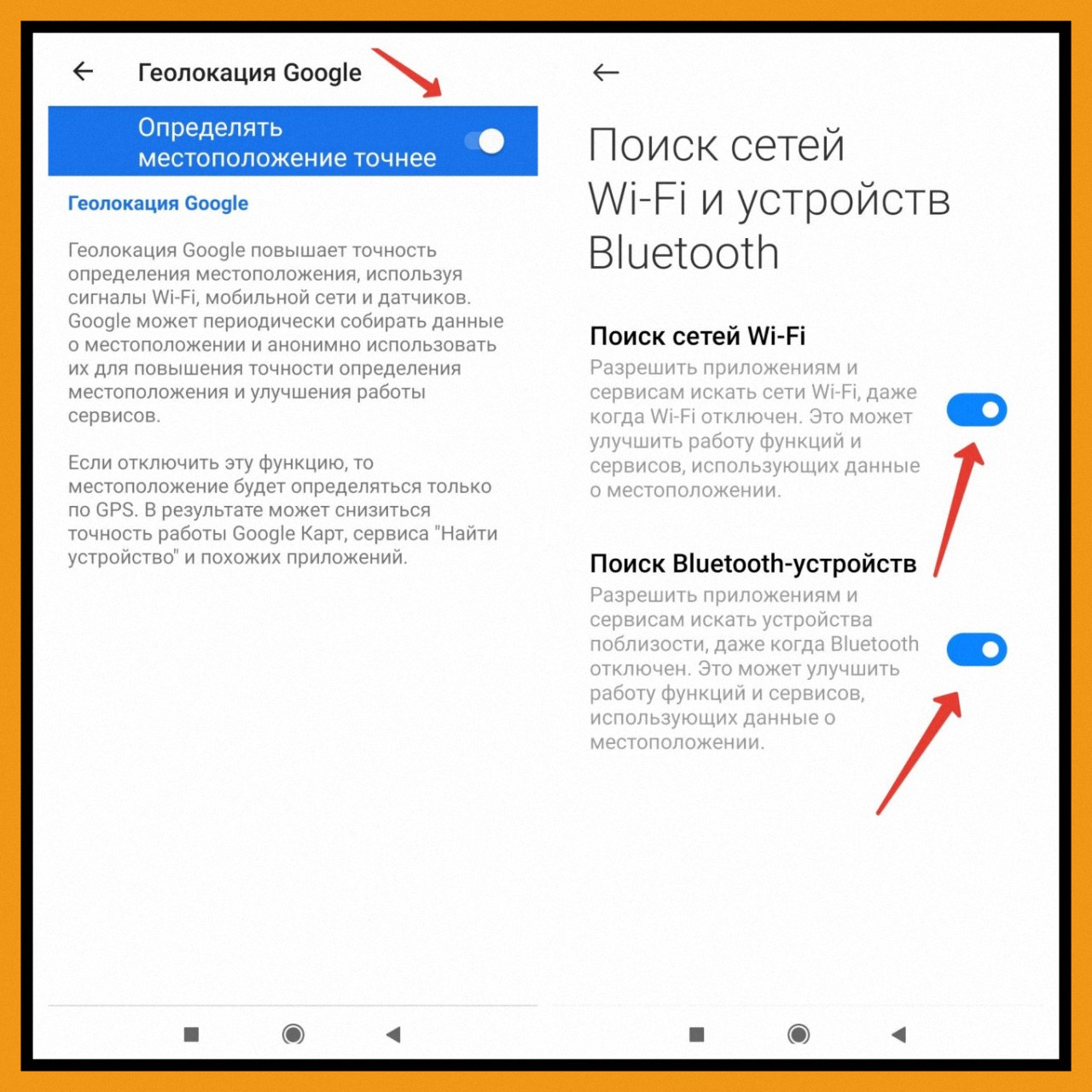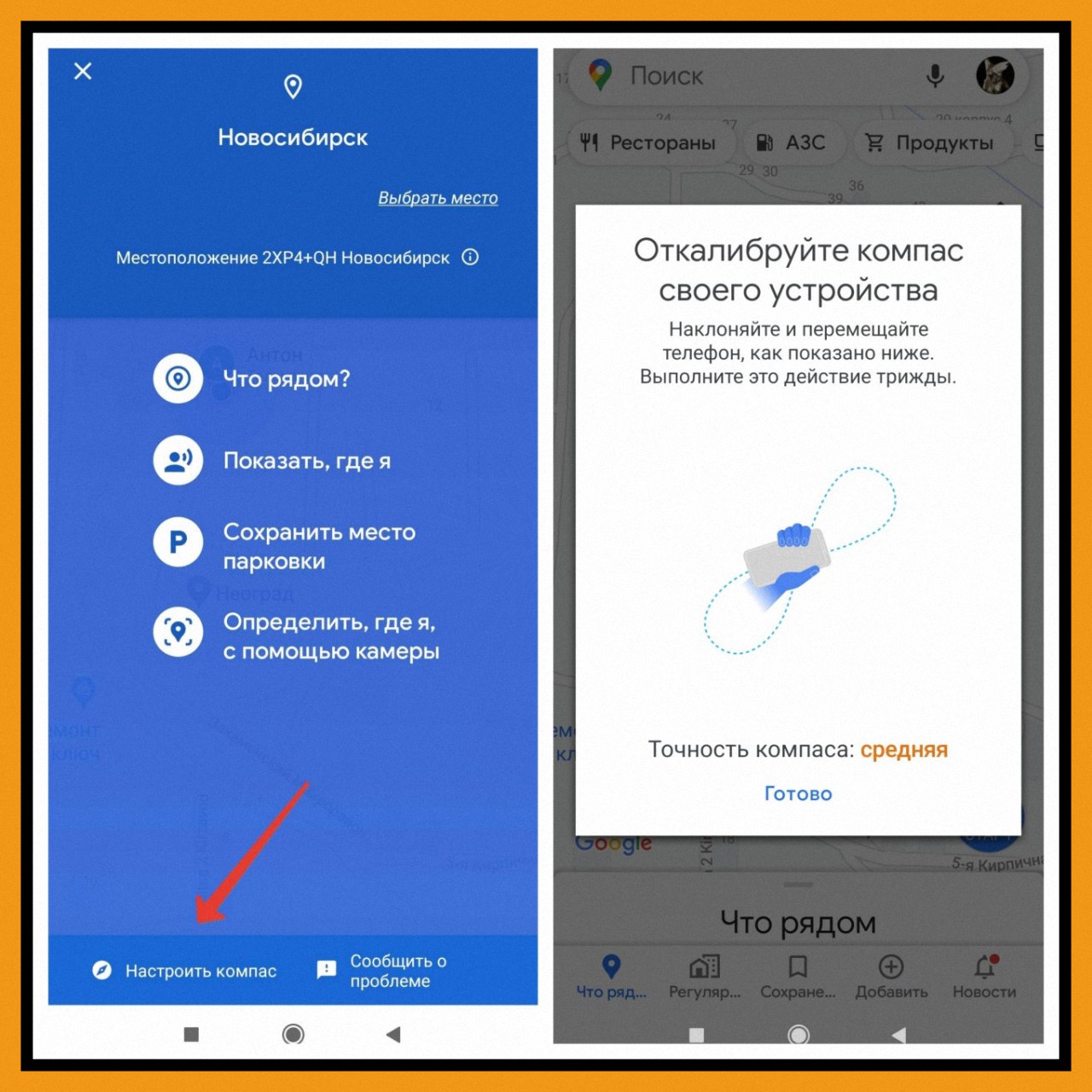ygps что это за программа на андроид нужна ли она
YGPS что это за программа на Андроид
YGPS Satellites – это бесплатная программа, позволяющая в реальном времени отслеживать местоположение спутников и уровень сигнала в зоне действия вашего девайса. Далее я расскажу более подробно, что это за приложение YGPS, где его скачать, и чем оно может быть полезно пользователю.
Также во всех смартфонах Андроид установлена VpnDialogs, что это за программа и для чего она необходима я описал в прошлой статье.
Где скачать YGPS?
В некоторых смартфонах она уже предустановленна. Если вы не являетесь счастливым обладателем таковой. Скачать приложение можно на официальном сайте или на одном из многочисленных российских порталов. Весит оно всего 20 Кб.
Первая версия утилиты вышла ещё 2014 году, к настоящему моменту YGPS получила номер 2.0.0, стала быстрее отыскивать спутники и обзавелась симпатичным виджетом. У YGPS Satellites нет русскоязычной версии, но с базовыми знаниями английского языка или с «translate.yandex» разобраться в ней не составит особого труда. Интерфейс простой и наглядный.
Интерфейс
На круговой диаграмме утилита YGPS покажет расположение и общее число доступных спутников. Количество активных, с которых в данный момент принимается сигнал и уровень этого сигнала. Данный софт позволяет даже посмотреть координаты конкретного «сателлита» в ячейках с надписью latitude и longitude (широта/долгота). А так же множество других параметров таких как, скорость, высота над Землёй и т.д. После того, как мы разобрались с тем, что это такое YGPS на гаджетах Андроид, давайте разберёмся для кого она предназначена.
Кому будет полезна утилита YGPS
Если вы просто любознательны, то никакая информация для вас не будет лишней, в том числе и о кружащих над головой спутниках. Но существует и вполне конкретное применение приложения.
На русскоязычном портале 4pda, посвященном новинкам мобильных и цифровых технологий, в одном из разделов форума подробно описано как в смартфонах с отключенным EPO (файл, содержащий информацию о местоположении спутников для данной местности) при помощи YGPS Satellites можно настроить корректную работу GPS.
Здесь можно посмотреть пошаговую инструкцию вышеописанного:
Некоторых пользователей настораживает немалое количество разрешений доступа, которое запрашивает это приложение YGPS. Помимо логичного разрешения на отслеживание географического местоположения, утилита ещё требует доступ к смс сообщениям и контактам. Что, однако, довольно распространено среди современного софта.
YGPS: что это за программа на телефоне Андроид?
В современном информационном мире гаджетов появляется всё больше программ, которые служат для самых разнообразных функций. Сегодня мы расскажем про Андроид приложение YGPS. Из данной статьи вы узнаете, что это за навигационная программа и для чего она нужна на телефоне.
Что это за программа и нужна ли она на телефоне?
YGPS-бесплатная программа для операционной системы Android, которая служит для настройки навигации и показывает расположение GPS- спутников, а также качество сигнала каждого из них в частности. Первая версия вышла ещё в 2014 году, а к настоящему моменту уже получила номер 2.0.0, к тому же стала намного быстрее отыскивать спутники.
Приложение сканирует зону видимости и отображает количество найденных спутников. Если использовать данную утилиту в разных местах, то можно проверять качество GPS- приёма. К тому же, данное приложение весит крайне мало- всего 50 кб, что является её ещё одним несомненным преимуществом, т.к. не будет занимать много места в памяти вашего телефона. Но помимо положительных сторон, конечно, есть у данной программы и свои нюансы.
Некоторых пользователей смущает, что у данного приложения открывается слишком обширный доступ ко многим разрешениям- начиная от слежения за местоположением и заканчивая доступам к телефонным контактам. Конечно, маловероятно, что программа хочет «украсть» какие-либо из ваших данных, т.к. чаще всего это является лишь стандартной функцией для многих приложений.
Но, безусловно, если вы не желаете лишний раз предоставлять доступ сторонним приложениям (а тем более тем, которым, быть может, не доверяете), то можете без проблем удалить данную программу с телефона, т.к. процесс является довольно стандартным. Кстати, в некоторых смартфонах она уже предустановлена. Но если вы не являетесь одним из обладателей такого телефона, то скачать её можно на официальном сайте или на одном из многочисленных порталов.
К тому же, к одному из минусов данного приложения можно также отнести отсутствие русскоязычной версии. Но в принципе, с базовыми знаниями английского языка (а быть может с одним из переводчиков) разобраться в ней не составит большого труда, т.к. её интерфейс является простым и наглядным.
В общем, если вы по своей натуре являетесь человеком любознательным, то никакая информация для вас не будет лишней, в том числе и об окружающих над головой спутниках. Но в любом случае, пользоваться данным приложением или нет-решать только вам.
Калибруем GPS: как улучшить навигацию на смартфонах Android
Случается, что человек открывает карты Google или «Яндекс навигатор» и с удивлением обнаруживает, что он якобы находится на соседней улице. Как повысить точность навигации и откалибровать GPS в смартфонах с операционной системой Android вручную?
Как работает система GPS?
GPS — это глобальная система позиционирования, которая позволяет определять местоположение в любой точке Земли с помощью навигатора или смартфона с GPS-приемником. Система была разработана Министерством обороны США, однако сейчас доступна для использования в гражданских целях.
Принцип работы GPS довольно прост — на орбите находится 31 спутник, они непрерывно излучают открытые для использования сигналы. Миллиарды устройств с GPS-приемникам улавливают сигналы с нескольких спутников одновременно, используя их для вычисления своего положения в пространстве по трем координатам в режиме реального времени.
Для точной геолокации нужны сигналы минимум четырех аппаратов, при этом современные навигаторы и смартфоны умеют одновременно обрабатывать информацию от 12 спутников. Это дает возможность пользователям GPS-устройств определить свое местонахождение с погрешностью в 2-4 метра.
Вклад в погрешность вносят множество факторов: интерференция, атмосферное давление, влажность, температура, атмосферные возмущения, состояние ионосферы, отражения сигналов от городской застройки.
Однако на практике чаще всего серьезные расхождения связаны с некорректной обработкой полученной информации и сбоями программного обеспечения на смартфоне.
Разрешить телефону точное позиционирование
Если пользователь столкнулся с погрешностями в работе GPS, то для начала нужно проверить настройки Android-смартфона. Чтобы повысить точность GPS, следует зайти в главные настройки и найти вкладку «Местоположение».
Далее нужно перейти на «Геолокация Google». Опция «Определять местоположение точнее» должна быть активирована. Если она неактивна, следует ее включить — смартфон начнет использовать дополнительные способы определения координат пользователя.
После этого необходимо разрешить смартфону использование службы Wi-Fi и устройств Bluetooth при определении местоположения. Для этого в подразделе «Дополнительные настройки» нужно включить два пункта: «Поиск сетей Wi-Fi» и «Поиск Bluetooth- устройств».
Теперь смартфон для определения собственных координат будет использовать не только приемник GPS, но и все окружающие устройства сети Wi-Fi, мобильные сети и Bluetooth- устройства. Навигация должна стать быстрее и точнее.
Откалибровать GPS на смартфоне
Есть несколько простых способов калибровки GPS вручную. Первый способ — использовать специальное приложение. Итак, заходим в официальный магазин приложений Google Play, потребуется программа GPS Fix или ее аналоги.
Устанавливаем, выходим на улицу и активируем на смартфоне навигацию. После этого нужно запустить программу и выбрать режим Start Fixing. Приложение автоматически скорректирует работу GPS, после этого местоположение начнет отображаться более точно.
Способ второй — чтобы откалибровать GPS, используем предустановленное на Android приложение Google Maps. Если его нет, программу всегда можно установить из магазина Google Play.
Нужно запустить приложение, найти на карте синюю точку, обозначающую ваше местоположение, после чего нажать на нее, чтобы вызвать специальное меню. В меню находим пункт «Откалибровать компас». Для калибровки потребуется перемещать устройство, «рисуя» в воздухе «восьмерку».
YGPS что это за программа и нужна ли она?
Эпоха портативных навигаторов постепенно уходит. Благодаря развитию смартфонов, пользователь может узнать информацию о своём месторасположении, без необходимости использовать дополнительные средства. О том, как настроить GPS на Андроид расскажем далее в материале.
Для чего нужно система геопозиционирования на смартфоне?
Взаимодействие с GPS модулем, уже давно не ограничивает одной только возможностью просмотра своего месторасположения. Программисты из разных сервисов научились взаимодействовать с получаемыми навигационными данными и использовать в своих продуктах. Рассмотрим основные приложения, использующие данные о месторасположение и, главное, для чего они это делают:
Рекомендуем: Как разблокировать номер телефона из черного списка
Существует ещё огромное количество локальных примеров, где используется информация с GPS на смартфоне. Поэтому сложно отрицать значимость включённой геолокации при работе с программами и в повседневной жизни.
Как включить определение местоположения по GPS на Андроид?
Рассмотрим, как найти и настроить функцию местоположения на Андроид. Заходим в параметры системы. Это можно сделать с помощью нажатия на значок шестерёнки в панели уведомлений или, с помощью отдельного приложения «Настройки».
В списке выбираем раздел «Безопасность и местоположение». Спускаемся к разделу «Конфиденциальность» и нажимаем на «Местоположение».
Это окно отвечает за настройку и отслеживание всех используемых географических данных. Чтобы включить функции GPS, двигается ползунок сверху. В отличие от специализированных устройств, здесь не будет вопросов: «Как настроить навигатор в планшете или телефоне на Андроид». Просто включаем Яндекс или Google карты и прокладываем маршрут.
Важно: Чтобы ускорить подключение к навигационным спутникам, потребует подключить параметр повышающий точность работы. Выбираем «Определение местоположения» и даём разрешение на более точное определение. Теперь для ускорения будут использоваться сети мобильного интернета и Wi-Fi.
Правильная настройка модуля GPS на Android
Большинство дешёвых смартфонов, представленных в магазине, привозятся из Китая, без минимальной настройки системы. В последствии, этим занимаются сотрудники магазина, меняя язык интерфейса и предустанавливая другие версии операционной системы. Но параметры подключения к спутникам находятся на более «глубоком уровне» и требуют кропотливой работы. Поэтому важно знать, как правильно настроить джипиэс на своём Андроид смартфоне.
Настройка GPS через инженерное меню
Редактирование модуля навигации через инженерное меню, в большинстве устройств не нужна. Но китайский производитель деталей MediaTek, когда только выходил на большой рынок имел проблемы с их технологией EPO. Она использовала предварительный расчёт движения спутников. Поэтому, смартфоны, попавшие в другие страны, были настроены на азиатский спутниковый регион.
Рекомендуем: Как в Android изменить браузер по умолчанию?
Для настройки GPS модуля, необходимо скачать приложение MTK Engineer Menu из Play Market. Продукт позволит изменять аппаратные настройки напрямую из оболочки Android
Настройку желательно проводить на открытом пространстве и иметь подключение к сети интернет. Заходим в Android Settings и в разделе Location выбираем пункт YGPS. Откроется окно с «условной» картой подключения к спутникам. Нужно поочерёдно нажать на кнопки Hot, Warm, Cold и Full. Кликаем на кнопку AGPS Restart. Теперь программа будет учитывать только актуальные данные о подключениях.
Как заблокировать установку приложений
Что делать, если GPS не работает?
До этого мы рассматривали вариант, где навигация работала, но долго подключалась к спутникам из-за неправильно заданной информации. Но, бывает случаю, когда модуль не поработает полностью. Проблему можно разделить на две категории: проблема с деталью или с программным обеспечением.
Аппаратная – модуль имеет физические повреждения, появившиеся в следствие падения или попадания влаги внутрь корпуса. На него может не подаваться питание из-за повреждения микросхемы или GPS был изначально плохого качества. Проблему можно решить, обратившись в специализированный сервисный центр.
Программная – при получении партии дешёвых китайских смартфонов без официальной лицензии, магазины стараются переустановить на нём операционную систему, до «глобальной» версии. Это позволяет включить русский язык и поставить сервисы от Google.
Не все модели имеют официальную подходящую прошивку, поэтому используется любительский образ с максимально схожими характеристики. Часто, такие системы написаны энтузиастами из-за чего некоторые модули некорректно работают, в том числе и GPS. Если прошивка установлена на неподходящий гаджет, то появится целый комплекс проблем. Рекомендуем переустановить её на другую версию, чтобы решить проблему. Часто, пользователи устанавливают Paranoid Android или CyanogenMod.
Рекомендуем: Как можно запустить файл «.exe» на андроид?
GPS подключение позволяет быстро сориентироваться на местности, найти телефон в случае пропажи и многое другое. Работающая функция отслеживания местоположения почти не тратит заряд батареи, при этом предоставляет ряд преимуществ пользователю. Поэтому очень важно знать, как её включить и настроить.
Датчик GPS встроен в большинство современных смартфонов на ОС Андроид, а также планшетов и смарт-часов на той же платформе. Предназначен он для определения положения гаджета на местности. С помощью специальных навигационных приложений владелец устройства с таким датчиком узнает, где он находится, и сможет проложить маршрут до другой точки на местности. Однако ни одна деталь мобильной электроники не защищена ни от поломки, ни от сбившихся настроек. И, если в первом случае поможет только замена модуля, во втором оптимальным решением станет калибровка GPS на Android с помощью специальных программ или инженерного меню.
Через приложения
Использование для настройки GPS-модуля специально предназначенные для этого программы – один из самых простых способов. Для него не понадобится ни получать права Суперпользователя, ни загружать утилиты с сайтов их производителей, рискуя заражением мобильного гаджета вирусами. Всё, что понадобится сделать пользователю устройства на ОС Андроид – зайти в Play Market и скачать подходящее приложение для калибровки GPS.
GPS Status Toolbox
Перед тем как откалибровать GPS, стоит знать о распространённых причинах проблемы с настройками датчика. Чаще всего неточность его работы связана с медленным подключением гаджета к системе глобального позиционирования. Приложение GPS Status Toolbox позволяет сбросить настройки, для того чтобы мобильное устройство подключалось к спутникам с нуля.
Для калибровки пользователь должен выполнить такие действия:
Для завершения достаточно нажать на кнопку сброса в открывшемся на экране меню. Сбросив настройки модуля, следует выбрать пункт «Загрузить» и дождаться завершения автоматической калибровки.
Gps Info
Утилиту под названием GPS Info можно назвать одной из самых функциональных программ для определения местоположения. С её помощью пользователь узнает о количестве спутников над головой, получит свои точные координаты, скорость и высоту над уровнем моря. Можно настраивать с помощью этой же программы и сам модуль GPS.
Кроме этого приложения, калибровка выполняется и другими утилитами – GPS Test, AndroiTS GPS Test и GPS Data. Ни одна из них не требует root-прав. А принцип калибровки примерно одинаков – сброс настроек и подключение к системе с нуля.
Через инженерное меню
Можно попробовать вернуть нормальные настройки датчику и с помощью специального инженерного меню. Хотя предназначено оно для разработчиков, а для работы понадобится получить права Суперпользователя с помощью приложений типа KingRoot.
Для калибровки понадобится выполнить такие действия:
Последний шаг – возврат к вкладке Satellites. В течение нескольких минут планшет подключается к системе, цвет спутников меняется с красного на зелёный. Это значит, что калибровка закончена.
Но что если GPS не работает? Как тогда определить маршрут, скорость, ваше местонахождение? Не стоит спешить нести смартфон в ремонт: чаще всего это решается правильной настройкой телефона.
Вспомогательные сервисы
Кроме собственно спутникового приёмника, для определения вашего местонахождения порой очень полезны вспомогательные настройки. Как правило, они легко включаются на самом телефоне:
Когда настройка необходима: курьёз Mediatek
Сегодня компания Mediatek (известная также как MTK) – один из лидеров в производстве мобильных процессоров. Даже такие гранды, как Sony, LG или HTC, сегодня создают смартфоны на процессорах MTK. Но было время, когда процессоры этой тайваньской компании использовались только в убогих клонах iPhone или двухсимочных «звонилках».
В 2012-2014 годах Mediatek выпускала вполне достойные чипсеты, однако в них постоянно наблюдалась проблема: неверная работа GPS. Спутники с такими устройствами ведут себя согласно цитате: «меня трудно найти, легко потерять…»
Всё дело было в настройках вспомогательного сервиса EPO. Этот сервис, разработанный Mediatek, помогает заранее рассчитывать орбиты навигационных спутников. Но вот беда: предустановленные по умолчанию в китайских телефонах данные EPO просчитаны для Азии и при использовании в Европе дают сбои!
Исправляется это в современных моделях легко. Напомним, все эти инструкции подходят только для смартфонов на процессорах MTK:
Да, это далеко не самая простая процедура. В зависимости от версии процессора MTK (мы описали действия для платформы MT6592) процедура может несколько отличаться, но по сути остаётся той же. Но после этих действий GPS на смартфоне будет работать замечательно.
Блог > Android
Для того, чтобы определить режим его работы нужно перейти по такому пути:
После этого появится меню с тремя вариантами:
Если вы хотите увеличить срок работы устройства от одного заряда батареи до другого, то выставите режим «По координатам сети». Также не лишним будет деактивация режима местоположения в панели уведомления вашего устройства.
Если же батарея вашего смартфона или планшета справляется с нагрузкой, то включите режим «По всем источникам». Благодаря ему можно не только точнее определить ваше местоположение, но и пользоваться персонализированным поиском Google.
Настройка через инженерное меню
К сожалению, не все устройства могут быстро найти спутники, подключиться к ним и стабильно держать связь. Некоторые дешевые модели смартфонов не могут похвастаться безупречной работой GPS-модуля. И это может сказаться в самый неподходящий момент. Например, когда вам нужно понять куда держать путь, находясь в незнакомой местности.
Одной из причин проблем с GPS-датчиком является его неправильная работа в широтах нашей страны. Это особенно часто происходит с китайскими дешевыми смартфонами. Но, исправить эту ситуацию можно с помощью нехитрых манипуляций с таким датчиком через инженерное меню. Для этого нужно иметь права суперпользователя (Как это сделать? Прочтите эту статью).
Включите Wi-Fi-соединение и GPS и выйдите на открытое место. Для этой цели можно использовать и балкон.
Набираем на клавиатуре *#*#3646633*#*#, *#15963#* или *#*#4636#*#*. С помощью одного из этих сервисных кодов можно зайти в инженерное меню. (Узнать о других сервисных кодах Android можно из этой статьи.)
Выше приведены три инженерных кода. Один из них должен подойти вашему устройству. Но, если ни один из перечисленных кодов не подошел, то воспользуйтесь программой Mobileuncle ToolHero. С ее помощью можно выйти в инженерное меню с устройств, которые не поддерживают выше указанные инженерные коды.
В программе нужно выбрать закладку Location. Для этого нужно пролистать немного в лево. В этой закладке переходим в пункт Location Based Service.
Во вкладке EPO нужно пункты Enable EPO и Auto Download сделать активными. EPO – это файл вашей системы отвечающий за координаты спутников и их траекторий. Изначально он активен не во всех устройствах.
Теперь нужно зайти в пункт YGPS (для этого вернитесь на предыдущий уровень). В разделе Satellites можно посмотреть схему расположения спутников в данный момент. Если на схеме спутники видны, значит устройство также их «видит».
Заходим во вкладку Information и выбираем full. Ждем пару секунд и нажимаем AGPS restart.
Вновь возвращаемся к схеме расположения спутников (вкладка Satellites). Точки рядом со спутниками должны приобрести зеленый цвет. Это значит, что устройство может к ним подключиться.
ВАЖНО: Иногда, даже при правильных настройках GPS устройство не всегда может подключиться к спутникам. Это может зависеть от помех, плохой погоды и других ситуаций.
Перегрузите свое устройство. После вышеописанных действий оно должно лучше принимать сигнал GPS, находить и быстро подключаться к спутникам.
Как можно видеть, настроить модуль GPS и выбрать наиболее оптимальный режим работы функции «Местоположение» достаточно просто. Если у вас остались какие-то вопросы относительно этой статьи, обязательно напишите их в комментариях.
USB GPS в Android
Для чего нужен «Личный блог» драйва? Каждый раз при переходе в профиль, отсвечивает надпись «В блоге пока ничего нет». Третий год на сайте, а в блоге ничего. Создам одну запись, добавлю информацию про подключение и настройку USB GPS в Android.
Зачем он нужен внешний GPS, при наличии встроенного в планшете/телефоне?
Плюсы:
1. «Приличный» USB GPS способен принимать большее количество спутников;
2. Может быть размещен в любой части автомобиля, умное размещение антенны повышает качество приёма;
3. «Стартует» практически сразу, через 2-5 секунд после включения, приём более 10-ка спутников;
4. Повышенная точность позиционирования, от одного до пяти метров. Такая точность позволяет авто навигаторам «понимать» в какой полосе движется автомобиль.
Минусы:
1. Необходимость настройки операционной системы для работы с устройством;
2. Дополнительные расходы на покупку.
Покатавшись пару лет с Nexus 7 в панели, пришел к выводу, что GPS требует улучшения качества работы. Плюс обратил внимание, что в местах отсутствия подключения к интернет, встроенный GPS превращается в тыкву. Сначала казалось, что проблема затрагивает только Яндекс навигатор. Купил в play.google коммерческий вариант навигации «GPS Hавигация и карты Sygic» с пробками и прочими плюшками (перед НГ 2016 была распродажа, весь пакет обошелся в 15 евро). Протестировал пару недель, проблема осталась, нет интернета — нет GPS. Сам Sygic понравился, он более продуман, чем Яндекс навигатор. Особенно удобно на ходу читать названия районов города и населенных пунктов, возникающих по курсу движения авто. В Яндекс такого нет до сих пор. Не суть, проблема осталась. Приобрёл внешний GPS и закрепил его в правой части лобового стекла.
GPS оказался гомном, не оправдал ожиданий. Сможете найти его на ebay, строка поиска «VK-172 Gmouse Usb Gps Ublox7», не рекомендую к покупке. Может пригодиться при полном отсутствии GPS. При подключении он принимает столько же спутников, сколько и встроенный GPS Nexus7, а временами и того меньше. Плюс пару раз в неделю свисток «зависает», и нужно передергивать его из разъёма USB. Да и сам способ настройки, взамен штатного, для обывателей-потребителей, жуток и невыполним. Кусок инструкции по Ublox7 с pccar.ru:
Забросил свисток в шкаф, и забил на проблему. Прошел год, просматривая сайт по продаже и подготовке планшетов, наткнулся на LS23030G. Характеристики устройства радуют:
Через неделю посылка пришла, подключил к планшету в машине ииии. Иии нифига, gps приёмник мигает красным диодом, видимо работает, но толку от этого 0. Отправился в интернет, искать решение. Через день попал на какой то немецкий форум, где описывалась настройка через функцию фиктивных местоположений. Способ очень простой, никаких root функций Android не требуется. Инструкция:
1. Устанавливаем программу «GNSS Commander — GPS status», она бесплатна
2. Включаем в настройках Android режим «разработчика» (стучим пальцем по номеру версии Android)
3. В меню «разработчика» выбираем программу для фиктивных местоположений «GNSS Commander». Программа будет получать данные от USB GPS и передавать их в Android, взамен данных штатного приёмника.
4. Настраиваем «GNSS Commander» на работу с USB GPS.
5. Запускаем «GNSS Commander»
6. Запускаем, например, Яндекс навигатор, и наслаждаемся точным позиционированием.
Далее представляю набор скриншотов по настройке USB GPS в Android.